เรนเดอร์สเปรดชีต Excel โดยแบ่งหน้าโดยใช้ GroupDocs.Viewer สำหรับ .NET
การแนะนำ
ในโลกปัจจุบันที่ข้อมูลเป็นปัจจัยสำคัญในการนำเสนอชุดข้อมูลขนาดใหญ่ในรูปแบบที่เป็นมิตรกับผู้ใช้ การแชร์หรือตรวจสอบสเปรดชีตที่ยาวอาจยุ่งยากได้หากไม่มีเครื่องมือที่เหมาะสม GroupDocs.Viewer สำหรับ .NET นำเสนอโซลูชันที่มีประสิทธิภาพในการแสดงไฟล์ Excel โดยแบ่งหน้าเป็น PDF ฟีเจอร์นี้ช่วยให้มั่นใจว่าหน้าสเปรดชีตแต่ละหน้าได้รับการจัดระเบียบอย่างเรียบร้อยและนำทางได้ง่าย
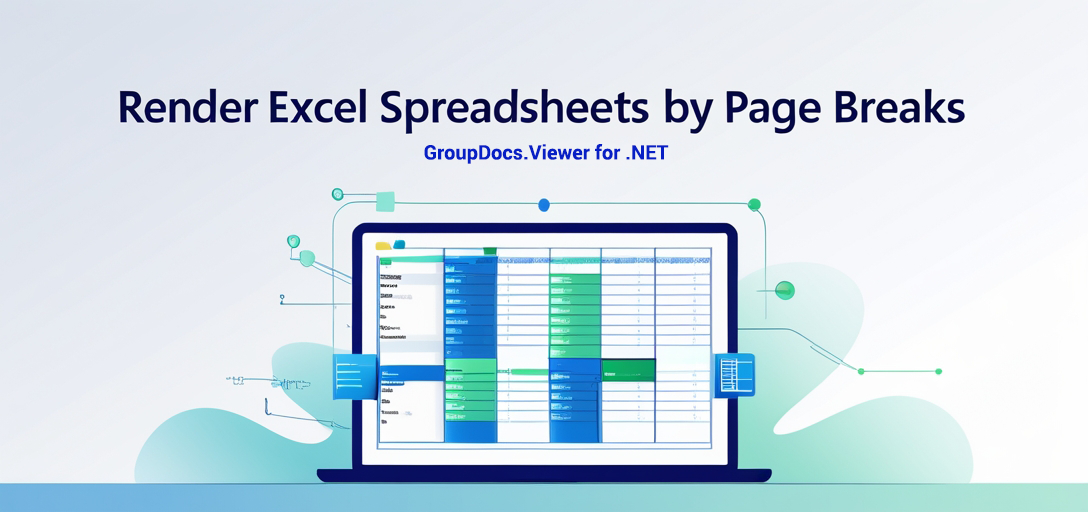
ในบทช่วยสอนนี้ เราจะแนะนำคุณเกี่ยวกับการใช้ GroupDocs.Viewer เพื่อแสดงผลสเปรดชีตตามการแบ่งหน้า และเพิ่มการมองเห็นด้วยเส้นตารางและหัวเรื่อง เมื่อเสร็จสิ้น คุณจะสามารถ:
- นำการเรนเดอร์ไฟล์ Excel มาใช้งานโดยใช้ .NET
- กำหนดค่าตัวเลือกมุมมอง PDF เพื่อการนำเสนอสเปรดชีตที่ดีขึ้น
- ใช้ประโยชน์จากฟังก์ชันยูทิลิตี้เพื่อการจัดการไฟล์ที่มีประสิทธิภาพ
ข้อกำหนดเบื้องต้น
ก่อนที่เราจะเริ่ม ให้แน่ใจว่าคุณมีการตั้งค่าต่อไปนี้พร้อมแล้ว:
- ห้องสมุดที่จำเป็น: ติดตั้ง GroupDocs.Viewer สำหรับ .NET (เวอร์ชัน 25.3.0)
- การตั้งค่าสภาพแวดล้อม-
- Visual Studio (แนะนำรุ่น 2017 ขึ้นไป)
- โครงการที่กำหนดเป้าหมาย .NET Framework 4.6.1 หรือใหม่กว่า หรือ .NET Core 2.0 หรือใหม่กว่า
ข้อกำหนดเบื้องต้นของความรู้
- ความเข้าใจพื้นฐานเกี่ยวกับสภาพแวดล้อมการพัฒนา C# และ .NET
การตั้งค่า GroupDocs.Viewer สำหรับ .NET
ในการเริ่มต้นด้วย GroupDocs.Viewer ให้ติดตั้งไลบรารีโดยใช้ NuGet Package Manager Console หรือ .NET CLI
คอนโซลตัวจัดการแพ็กเกจ NuGet
Install-Package GroupDocs.Viewer -Version 25.3.0
.NET CLI
dotnet add package GroupDocs.Viewer --version 25.3.0
การขอใบอนุญาต
GroupDocs เสนอให้ทดลองใช้งานฟรีเพื่อสำรวจฟีเจอร์ต่างๆ ขอรับใบอนุญาตชั่วคราวหรือซื้อเวอร์ชันเต็มจากเว็บไซต์เพื่อเข้าถึงได้โดยไม่มีข้อจำกัด
การเริ่มต้นและการตั้งค่าเบื้องต้น
มาเริ่มต้น GroupDocs.Viewer ด้วยโค้ด C# ง่ายๆ กัน:
using GroupDocs.Viewer;
// เริ่มต้นวัตถุตัวดูสำหรับไฟล์ Excel
string filePath = "YOUR_DOCUMENT_DIRECTORY/PATH_TO_SPREADSHEET.XLSX";
using (Viewer viewer = new Viewer(filePath))
{
// การตั้งค่าพื้นฐานเสร็จสมบูรณ์ พร้อมเรนเดอร์แล้ว!
}
คู่มือการใช้งาน
การเรนเดอร์สเปรดชีตโดยแบ่งหน้า
ภาพรวม
คุณลักษณะนี้มุ่งเน้นที่การเรนเดอร์สเปรดชีตเป็นรูปแบบ PDF โดยให้แน่ใจว่าการแบ่งหน้าแต่ละหน้าในไฟล์ Excel จะส่งผลให้มีหน้าแยกกันภายใน PDF ขั้นตอนที่ 1: ตั้งค่าสภาพแวดล้อมของคุณ ประการแรก ตรวจสอบให้แน่ใจว่าไดเร็กทอรีเอาต์พุตของคุณได้รับการกำหนดค่าอย่างถูกต้อง:
using System.IO;
using GroupDocs.Viewer;
using GroupDocs.Viewer.Options;
string outputDirectory = Path.Combine("YOUR_DOCUMENT_DIRECTORY", "output");
string outputFilePath = Path.Combine(outputDirectory, "rendered_spreadsheet_by_page_breaks.pdf");
// สร้างการเริ่มต้นวัตถุ Viewer ด้วยเอกสารสเปรดชีต
using (Viewer viewer = new Viewer("YOUR_DOCUMENT_DIRECTORY/PATH_TO_SPREADSHEET.XLSX"))
{
// กำหนดค่าตัวเลือกมุมมอง PDF สำหรับการเรนเดอร์
PdfViewOptions viewOptions = new PdfViewOptions(outputFilePath);
// ตั้งค่าการเรนเดอร์โดยแบ่งหน้าเพื่อให้แน่ใจว่าแต่ละหน้าจะถูกเรนเดอร์แยกกัน
viewOptions.SpreadsheetOptions = SpreadsheetOptions.ForRenderingByPageBreaks();
// เปิดใช้งานเส้นตารางและหัวเรื่องเพื่อให้มองเห็นโครงสร้างสเปรดชีตได้ชัดเจนยิ่งขึ้น
viewOptions.SpreadsheetOptions.RenderGridLines = true;
viewOptions.SpreadsheetOptions.RenderHeadings = true;
// เรนเดอร์เอกสารด้วยตัวเลือกที่ระบุ
viewer.View(viewOptions);
}
คำอธิบายพารามิเตอร์:
PdfViewOptions: กำหนดค่าวิธีการแสดง Excel เป็น PDFSpreadsheetOptions.ForRenderingByPageBreaks():รับประกันว่าการแบ่งหน้าแต่ละครั้งจะส่งผลให้เกิดหน้า PDF ใหม่
เคล็ดลับการแก้ไขปัญหา
- ปัญหาเส้นทางไฟล์ตรวจสอบเส้นทางไฟล์ของคุณอีกครั้งเพื่อดูว่ามีการพิมพ์ผิดหรือการอ้างอิงไดเร็กทอรีไม่ถูกต้องหรือไม่
- ข้อผิดพลาดเกี่ยวกับการอนุญาต: ตรวจสอบให้แน่ใจว่าคุณมีสิทธิ์ที่จำเป็นในการอ่านและเขียนไปยังไดเร็กทอรีที่ระบุ
ฟังก์ชันยูทิลิตี้สำหรับการจัดการไฟล์
เพื่อลดความซับซ้อนในการจัดการไดเรกทอรีเอาต์พุต เราได้รวมฟังก์ชันยูทิลิตี้ไว้ดังนี้:
using System;
using System.IO;
namespace Utilities
{
public static class Utils
{
// รับเส้นทางไดเร็กทอรีเอาท์พุตโดยใช้ตัวแทนที่สอดคล้องกัน
public static string GetOutputDirectoryPath()
{
return Path.Combine("YOUR_DOCUMENT_DIRECTORY", "output");
}
}
}
การประยุกต์ใช้งานจริง
การเรนเดอร์สเปรดชีตโดยแบ่งหน้ามีประโยชน์ในสถานการณ์ต่างๆ เช่น:
- การรายงานทางการเงิน:แบ่งปันรายงานโดยละเอียดได้อย่างง่ายดายพร้อมการแบ่งหน้าที่ชัดเจน
- เนื้อหาการศึกษา:แจกจ่ายเอกสารประกอบการสอน ณ จุดที่แต่ละส่วนเริ่มต้นในหน้าใหม่
- การวิเคราะห์ข้อมูล:นำเสนอชุดข้อมูลขนาดใหญ่ให้กับผู้มีส่วนได้ส่วนเสียโดยไม่ทำให้พวกเขารู้สึกครอบงำ การรวม GroupDocs.Viewer เข้ากับระบบ .NET อื่นๆ จะช่วยปรับปรุงเวิร์กโฟลว์การประมวลผลเอกสารให้ดีขึ้น ทำให้สามารถรวมเข้ากับแอปพลิเคชันที่มีอยู่ได้ง่ายยิ่งขึ้น
การพิจารณาประสิทธิภาพ
เมื่อต้องจัดการกับไฟล์ Excel ขนาดใหญ่ การปรับแต่งประสิทธิภาพถือเป็นสิ่งสำคัญ:
- เพิ่มประสิทธิภาพการใช้หน่วยความจำ: กำจัดวัตถุของ Viewer ทันทีหลังจากการเรนเดอร์
- การประมวลผลแบบแบตช์:ประมวลผลไฟล์แบบชุดเพื่อจัดการการจัดสรรทรัพยากรอย่างมีประสิทธิภาพ
- ปรับตัวเลือกมุมมอง: ปรับแต่ง
SpreadsheetOptionsตามความต้องการเฉพาะเจาะจงเพื่อเพิ่มประสิทธิภาพ
บทสรุป
ตอนนี้คุณน่าจะเข้าใจอย่างถ่องแท้แล้วว่าจะแสดงสเปรดชีต Excel โดยใช้ตัวแบ่งหน้าอย่างไรโดยใช้ GroupDocs.Viewer สำหรับ .NET ความสามารถนี้ไม่เพียงแต่ช่วยเพิ่มความสามารถในการอ่านเอกสารของคุณเท่านั้น แต่ยังทำให้การแชร์ข้อมูลระหว่างแพลตฟอร์มต่างๆ เป็นไปอย่างราบรื่นอีกด้วย
ขั้นตอนต่อไป
- สำรวจคุณลักษณะเพิ่มเติมใน GroupDocs.Viewer
- ทดลองด้วยวิธีที่แตกต่างกัน
SpreadsheetOptionsการกำหนดค่า พร้อมที่จะนำสิ่งนี้ไปปฏิบัติจริงหรือยัง ลองสร้างสเปรดชีตของคุณเอง และแบ่งปันข้อเสนอแนะว่าสิ่งนี้จะเปลี่ยนแปลงกระบวนการจัดการเอกสารของคุณอย่างไร
ส่วนคำถามที่พบบ่อย
คำถามที่ 1: ฉันสามารถแสดงรูปแบบสเปรดชีตอื่นนอกเหนือจาก Excel XLSX ได้หรือไม่
A1: ใช่ GroupDocs.Viewer รองรับรูปแบบสเปรดชีตต่างๆ รวมถึง CSV, ODS และอื่นๆ
คำถามที่ 2: ฉันจะจัดการไฟล์ขนาดใหญ่โดยไม่ประสบปัญหาหน่วยความจำได้อย่างไร
A2: ประมวลผลเอกสารเป็นชุดเล็กๆ และแน่ใจว่ากำจัดวัตถุ Viewer อย่างถูกต้องหลังใช้งาน
คำถามที่ 3: จะเกิดอะไรขึ้นหาก PDF ที่ฉันเรนเดอร์ขาดความชัดเจนหรือรายละเอียด?
A3: ปรับการตั้งค่าการเรนเดอร์ เช่น เส้นตารางและหัวเรื่อง เพื่อปรับปรุงการมองเห็น
คำถามที่ 4: สามารถปรับขนาดหน้าสำหรับเอาต์พุต PDF ได้หรือไม่
A4: ใช่ คุณสามารถตั้งค่าขนาดที่กำหนดเองได้ PdfViewOptions ก่อนการเรนเดอร์
คำถามที่ 5: ฉันสามารถหาข้อมูลเพิ่มเติมเกี่ยวกับความสามารถของ GroupDocs.Viewer ได้จากที่ใด
A5: เยี่ยมชมพวกเขา เอกสารประกอบ และ เอกสารอ้างอิง API.
ทรัพยากร
- เอกสารประกอบ:สำรวจคำแนะนำเชิงลึกได้ที่ เอกสารประกอบ GroupDocs.
- เอกสารอ้างอิง API:เข้าถึงข้อมูล API โดยละเอียดผ่านทาง เอกสารอ้างอิง API ของ GroupDocs.
- ดาวน์โหลด GroupDocs.Viewer:เริ่มต้นด้วยการทดลองใช้ฟรีจากพวกเขา หน้าดาวน์โหลด.
- การซื้อหรือใบอนุญาตทดลองใช้งาน:รับใบอนุญาตผ่านทาง พอร์ทัลการซื้อ หรือรับใบอนุญาตชั่วคราวเพื่อวัตถุประสงค์ในการทดสอบ
- การสนับสนุนและชุมชน: เข้าร่วมการสนทนาหรือขอความช่วยเหลือได้ที่ ฟอรั่ม GroupDocs.
ตอนนี้คุณมีเครื่องมือและความรู้ทั้งหมดแล้ว เริ่มเรนเดอร์ไฟล์ Excel ของคุณได้อย่างง่ายดายโดยใช้ GroupDocs.Viewer สำหรับ .NET!